
编辑王是一款非常强大的视频编辑工具,可以帮助用户在电脑上编辑整理视频文件,包括一些剪辑、添加特效等等。它的功能非常丰富,可以满足所有用户的视频编辑需求。编辑视频时添加滤镜的功能至关重要。用户可以通过视频编辑器给视频添加滤镜,有很多风格的滤镜可供选择,非常实用。所以今天边肖将和大家分享如何使用这个软件给视频添加滤镜。有需要的朋友不妨看看这个教程,希望对你有所帮助。

00-10-10-1.首先,在第一步中,我们打开软件后,点击界面中的导入功能,然后选择要添加滤镜的视频,并将其导入软件中。

2.点击【导入文件】后,下一步会出现文件选择界面。在这个界面中,我们选择要添加滤镜的视频,然后点击打开按钮。
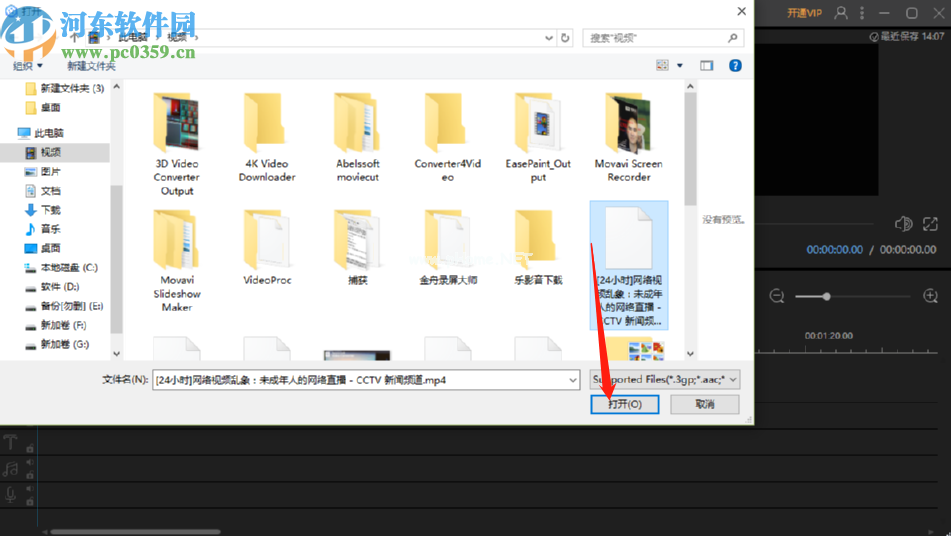
3.点击“打开”按钮,然后在软件主界面点击选中的视频,然后将其拖动到下方的视频操作轨道。

4.将视频拖到底部后,点击界面顶部的滤镜功能选项,然后可以看到有很多滤镜样式可供选择。

5.找到想要使用的滤镜样式后,拖动到下方的操作轨迹,然后将鼠标移动到边缘,延长滤镜的应用时间。

6.选择滤镜样式后,我们可以对视频添加滤镜后的效果进行预览,然后点击界面中的导出按钮,即可将视频导出保存。

7.点击【导出】后,会出现下图所示的界面。我们可以看到有名称设置和输出目录设置。根据自己的需要调整后,点击导出按钮。

以上就是边肖今天和大家分享的视频添加滤镜的操作方法。有需要的朋友不妨试试这个方法,希望对大家有所帮助。